Es gibt viele Videobearbeitungstools unter Linux; Sie sind jedoch nicht jedermanns Sache. Wenn Sie ein neuer Windows-Benutzer sind, der auf Linux umgestiegen ist, und mit den angebotenen Bearbeitungswerkzeugen unzufrieden sind, sind Sie bei uns genau richtig! Hier sind 4 Windows-Videobearbeitungstools, die Sie unter Linux zum Laufen bringen können!
Inhaltsverzeichnis
1. Adobe Premiere/After Effects Creative Cloud

Man kann mit Sicherheit sagen, dass die meisten Leute bei der Videobearbeitung Adobe Premiere und Adobe After Effects verwenden. Es ist nicht schwer zu verstehen, warum, wenn man bedenkt, dass es sowohl auf PC als auch auf Mac funktioniert, es über unzählige erweiterte Videoproduktionsfunktionen verfügt und der Standard für die meisten kreativen Typen im Bereich der professionellen Videoerstellung ist.
Leider wird Linux ausgelassen, und Adobe hat kein Interesse daran, Premiere/After Effects oder den Rest ihrer Software-Suite auf die Plattform zu portieren. Glücklicherweise spielt dies keine große Rolle, da es dank des PlayOnLinux-Tools Wine und einiger kreativer Programmierung möglich ist, die Adobe Creative Cloud-Suite unter Linux über Wine auszuführen.
Creative Cloud unter Linux zum Laufen bringen
Um zu erfahren, wie Sie Adobe Premiere und den Rest der Creative Cloud-Softwaresuite auf Ihrer Linux-Distribution einrichten, lesen Sie unseren Leitfaden zu diesem Thema. Darin führen wir Sie Schritt für Schritt durch die Installation und Einrichtung.
Bitte denken Sie daran, dass die PlayOnLinux-Methode, um Adobe Creative Cloud (und damit auch Adobe Premiere) zum Laufen zu bringen, heikel ist. In unseren Tests haben wir bestätigt, dass es funktioniert, aber das Ergebnis kann für Sie je nach verwendetem Linux-Betriebssystem, Hardware auf Ihrem PC usw. unterschiedlich sein.
2. Sony Vegas Movie Studio Platinum 13
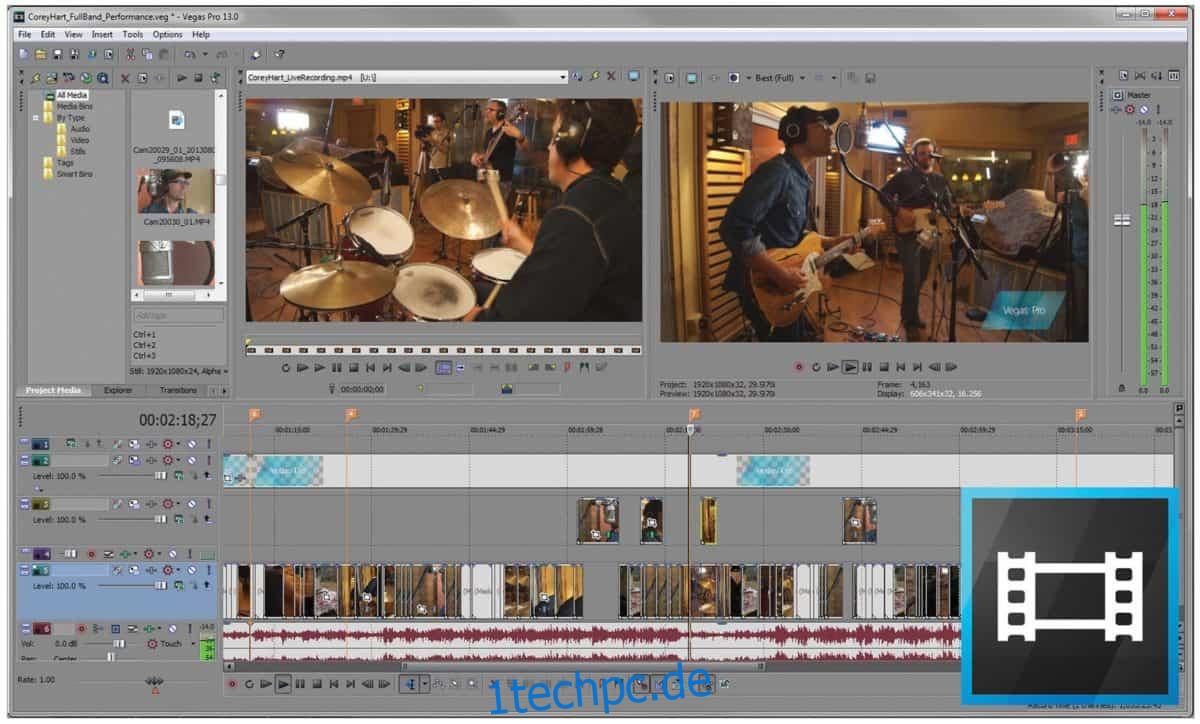
Während Adobe Premiere für viele unter Windows zum Standard-Videoeditor wird, sind sich nicht alle einig. Einige Leute verachten Adobes Einstellung zu Videoproduktionswerkzeugen und würden viel eine Alternative verwenden. Die führende Alternative (mindestens eine davon) ist Sony Vegas. Es ist ein nichtlineares Videobearbeitungstool für Windows, das viele Profis gerne verwenden, weil es eine benutzerfreundliche, optimierte Benutzeroberfläche, jede Menge großartiger Postproduktionsfunktionen, Spezialeffekte, Plugins und mehr bietet.
Wenn Sie kürzlich von Microsoft Windows auf Linux umgestiegen sind und regelmäßig Sony Vegas verwenden, wird es Sie freuen zu hören, dass es laut WineHQ.org möglich ist, das Videobearbeitungsprogramm Sony Vegas unter Linux zu installieren und zu verwenden. Um es klar zu sagen, Version 13 – eine der letzten Veröffentlichungen von Sony vor dem Verkauf der Vegas-Software-Suite an MAGIX – läuft gut unter Linux. Dasselbe gilt nicht für neuere Versionen der App. Wenn Sie also diesen Editor unter Linux haben müssen, ist es am besten, sich für diesen zu entscheiden.
Sony Vegas Movie Studio Platinum 13 unter Linux zum Laufen bringen
Um die Sony Vegas Movie Studio Platinum 13-App unter Linux zum Laufen zu bringen, befolgen Sie die nachstehenden Schritt-für-Schritt-Anleitungen.
Haftungsausschluss: Bitte haben Sie Verständnis dafür, dass Wine eine heikle Software ist. In unseren Tests war der Prozess, Sony Vegas Movie Studio Platinum 13 zum Laufen zu bringen, erfolgreich. Dieser Prozess funktioniert möglicherweise nicht für Sie!
Schritt 1: Gehen Sie zu unserer Anleitung und erfahren Sie, wie Sie Wine auf Ihrem Linux-PC installieren. Stellen Sie sicher, dass Sie auch Winetricks installieren.
Schritt 2: Laden Sie die Installationsdateien für Sony Vegas 13 hoch auf Ihren Linux-PC und halten Sie Ihre Registrierungsinformationen griffbereit.
Schritt 3: Starten Sie ein Terminalfenster und richten Sie ein WINEPREFIX ein, in dem Sony Vegas ausgeführt werden kann.
WINEPREFIX=~/.moviestudio13 winecfg
Schritt 4: Verwenden Sie als Nächstes das Tool Winetricks, um alles zu installieren, was Sony Vegas benötigt, um korrekt in Wine unter Linux zu laufen.
WINEPREFIX=~/.moviestudio13 winetricks dotnet40 msxml3 corefonts fontfix
Schritt 5: Führen Sie über das Linux-Terminal die Installations-EXE aus. Das Installationsprogramm muss über die Befehlszeile gestartet werden, da WINEPREFIX angegeben werden muss.
WINEPREFIX=~/.moviestudio13 wine ~/path/to/installer.exe
Gehen Sie durch den Prozess der Registrierung Ihres Produkts. Führen Sie es dann aus mit:
WINEPREFIX=~/.moviestudio13/wine ~/.moviestudio13/drive_c/Program Files/Sony/Movie Studio Platinum 13.0/MovieStudioPlatinum130.exe
3. Videopad
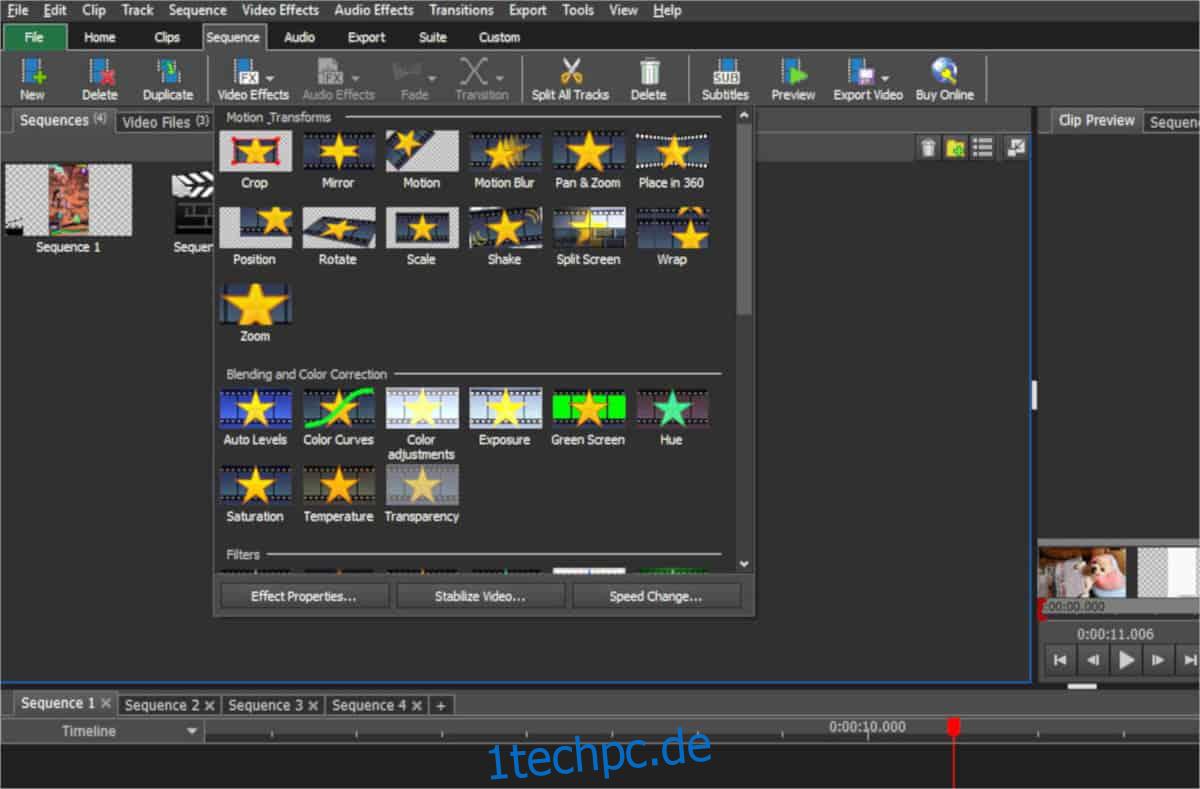
Videopad ist ein Videobearbeitungstool für Windows von NCH Software. Es ist ein einfacher Editor, der einfach zu bedienen ist und mit vielen nützlichen Funktionen wie Videoübergängen, Spezialeffektoptionen, websitespezifischen Exportoptionen usw. ausgestattet ist. Obwohl es nicht das beste Bearbeitungstool aller Zeiten unter Windows ist, mögen es viele Verwenden Sie es wegen der leicht verständlichen Benutzeroberfläche.
Während es nicht schwer ist, einen guten Open-Source-Videoeditor unter Linux zu finden, der einfach zu bedienen ist (Shotcut und OpenShot kommen mir in den Sinn), ist Videopad dennoch einen Besuch wert, wenn Sie kein Fan der einfachen Editoren sind, die nativ sind die Linux-Plattform.
Videopad unter Linux zum Laufen bringen
Videopad ist viel einfacher zum Laufen zu bringen als einige der anderen Videobearbeitungstools auf dieser Liste. Es sind keine besonderen Anpassungen oder ähnliches erforderlich. Solange Sie mindestens Version 3.0 von Wine haben, wird es funktionieren.
Um Videopad auf Ihrem Linux-PC zum Laufen zu bringen, installieren Sie Wine. Befolgen Sie dann die nachstehende Schritt-für-Schritt-Anleitung.
Schritt 1: Besuchen Sie die Videopad-Seite von NCH Software. Scrollen Sie nach unten, suchen Sie nach „get it free“ und klicken Sie auf die Download-Schaltfläche, um die kostenlose Version der App herunterzuladen.
Schritt 2: Öffnen Sie den Linux-Dateimanager, klicken Sie auf „Downloads“ und laden Sie Ihren Download-Ordner hoch. Doppelklicken Sie dann auf vpsetup.exe, um das Installationsprogramm in Wine zu öffnen.
Schritt 3: Gehen Sie durch den Installationsprozess wie unter Windows. Wenn Sie fertig sind, öffnen Sie Videopad, indem Sie im Anwendungsmenü unter Linux danach suchen.
4. VirtualDub2

VirtualDub2 ist eine Fortsetzung des berühmten Videobearbeitungstools VirtualDub. Es ist ein leistungsstarkes Videobearbeitungs-/Videoaufnahmetool, das für schnelle, lineare Bearbeitungsvorgänge entwickelt wurde und eine große Anzahl von Videodateien gleichzeitig verarbeiten kann.
Der Software fehlen einige der modernen Funktionen, die Programme wie Premiere und Vegas haben. Wenn Sie jedoch eine schnelle Videobearbeitung und -aufnahme durchführen müssen, ist dieses Tool für den Job geeignet.
VirtualDub2 ist Open Source und der Code ist auf GitHub verfügbar, aber sie scheinen kein Interesse daran zu haben, Linux zu unterstützen. Trotz dieser Tatsache funktioniert es unter Windows über die Wine-Laufzeit hervorragend.
VirtualDub2 unter Linux zum Laufen bringen
Die Verwendung von VirtualDub2 unter Linux ist recht einfach, da das Programm sehr gut mit Wine zusammenspielt. Um es zum Laufen zu bringen, richten Sie Wine ein. Befolgen Sie dann die nachstehende Schritt-für-Schritt-Anleitung.
Schritt 1: Gehen Sie zur offiziellen Website und klicken Sie auf „Dokumentation & Downloads“. Durch Klicken auf den Download-Link gelangen Sie zur VirtualDub2 SourceForge-Seite.
Schritt 2: Klicken Sie auf der VirtualDub2 SourceForge-Seite auf die grüne Download-Schaltfläche.
Schritt 3: Wenn die VirtualDub2-Zip-Datei heruntergeladen ist, öffnen Sie den Linux-Dateimanager und klicken Sie auf den Ordner „Downloads“. Suchen Sie dann das Zip-Archiv, klicken Sie mit der rechten Maustaste darauf und extrahieren Sie es.
Schritt 4: Klicken Sie auf den extrahierten VirtualDub2-Ordner. Doppelklicken Sie dann auf VirtualDub.exe, um das Programm in Wine zu öffnen, um es zu verwenden.
Fazit
Es gibt viele gute Open-Source-Videoeditoren auf der Linux-Plattform. Abgesehen davon sind die Programme nicht perfekt, und viele Benutzer, die neu im Betriebssystem sind, finden sie mangelhaft. Es ist so großartig, dass es einige Windows-Videobearbeitungstools gibt (wie die auf dieser Liste), die unter Linux funktionieren und die Lücke füllen können, bis die Dinge besser werden!

